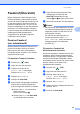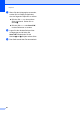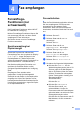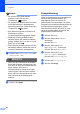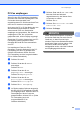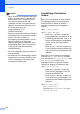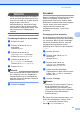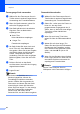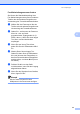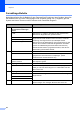Advanced User's Guide
Table Of Contents
- BENUTZERHANDBUCH - ERWEITERTE FUNKTIONEN MFC-9970CDW
- Benutzerhandbücher und wo sie zu finden sind
- Inhaltsverzeichnis
- 1 Geräteeinstellungen
- 2 Sicherheitsfunktionen
- 3 Fax senden
- Zusätzliche Sendeeinstellungen
- Zusätzliche Sendevorgänge
- Fax manuell senden
- Dual Access (nur schwarzweiß)
- Rundsenden (nur schwarzweiß)
- Direktversand
- Übersee-Modus
- Zeitversetztes Fax (nur schwarzweiß)
- Zeitversetzte Stapelübertragung (nur schwarzweiß)
- Anstehende Aufträgeanzeigen und abbrechen
- Änderungen als neue Standardeinstellungen festlegen
- Alle Faxeinstellungen auf die werkseitigen Einstellungen zurücksetzen
- Deckblatt (nur schwarzweiß)
- Faxabruf (Übersicht)
- 4 Fax empfangen
- 5 Rufnummern wählen und speichern
- 6 Berichte drucken
- 7 Kopieren
- Kopiereinstellungen
- Kopieren beenden
- Kopierqualität verbessern
- Kopiertes Bild vergrößern oder verkleinern
- Duplex-Kopie anfertigen (2- seitig kopieren)
- Zufuhr wählen
- Helligkeit und Kontrast einstellen
- Sortiert kopieren mit Vorlageneinzug
- Mit der N-auf-1-Funktion kopieren (Seitenlayout)
- 2 auf 1 ID-Kopie
- Farbabgleich (Sättigung)
- Änderungen als neue Standardeinstellungen festlegen
- Alle Kopiereinstellungen auf die werkseitigen Einstellungen zurücksetzen
- Favoriten festlegen
- Kopiereinstellungen
- A Regelmäßige Wartungsarbeiten
- B Optionale Komponenten
- C Glossar
- Stichwortverzeichnis
- brother GER/AUS/SWI-GER
Kapitel 4
30
Hinweis
• Damit Sie den PC-Faxempfang einrichten
können, muss auf dem PC die MFL-Pro
Suite installiert sein. Vergewissern Sie
sich, dass Ihr Gerät mit dem PC
verbunden und der PC eingeschaltet ist.
(Weitere Informationen finden Sie unter
PC-Faxempfang auch bei
ausgeschaltetem PC im
Software-Handbuch.)
• Falls an Ihrem Gerät ein Fehler auftritt und
empfangene Faxe nicht gedruckt werden
können, kann die Funktion PC-
Faxempfang verwendet werden, um die
Faxe zu einem PC zu übertragen.
(Weitere Informationen finden Sie unter
Gespeicherte Faxe oder Journal sichern
in Anhang B im Benutzerhandbuch -
Grundfunktionen.)
• Der PC-Faxempfang wird unter Mac OS
nicht unterstützt.
• Auch wenn die PC-Faxempfang-Funktion
eingeschaltet ist, werden Farbfaxe nicht
zum PC übertragen. Das Gerät druckt
empfangene Farbfaxe aus.
Fernabfrage-Funktionen
ändern 4
Wenn sich beim Wechsel zu einer anderen
Fernabfrage-Funktion noch empfangene
Faxdokumente im Speicher befinden,
erscheint im Display eine der folgenden
Fragen:
Alle Faxe lösch?
Alle Faxe drucken?
• Wenn Sie Ja drücken, werden die
Faxe gelöscht bzw. gedruckt, bevor die
Einstellung geändert wird. Falls zuvor
bereits ein Kontrolldruck ausgegeben
wurde, wird er nicht noch einmal
gedruckt.
• Wenn Sie Nein drücken, werden die
Faxe im Speicher weder gelöscht noch
gedruckt und die Einstellung wird nicht
geändert.
Wenn Sie von einer anderen Fernabfrage-
Funktion zum PC Faxempfang wechseln
(von der Funktion Fax weiterleiten oder
Fax speichern) und sich noch
empfangene Faxe im Speicher befinden,
erscheint im Display die folgende Frage:
Fax an PC senden?
• Wenn Sie Ja drücken, werden die
Faxe zum PC übertragen, bevor die
Einstellung geändert wird.
• Wenn Sie Nein drücken, werden die
Faxe weder zum PC übertragen noch
gelöscht und die Einstellung wird nicht
geändert.
Kontrolldr.:Ein
Kontrolldr.:Aus
Drücken Sie Kontrolldr.:Ein oder
Kontrolldr.:Aus.